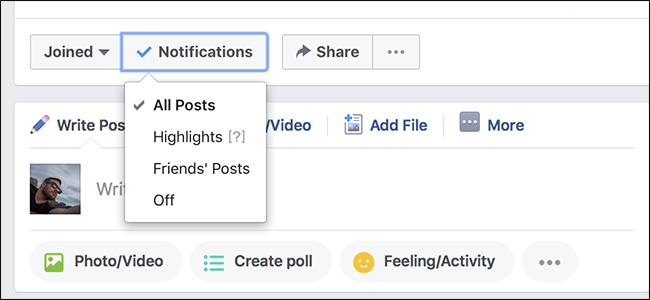Se você tem um telefone Android, deve estar cientedas permissões que seus aplicativos receberam. Por exemplo, não há razão para um aplicativo de calculadora se conectar à web. No Galaxy Note 8 (e provavelmente em todos os telefones posteriores), a Samsung automatizou esse processo com uma ferramenta chamada App Permission Monitor, que notifica você se algum aplicativo usar uma permissão especialmente importante ou fora de sua faixa normal de operação.
É uma ideia muito boa! Mas às vezes fica chato. Por exemplo, eu uso um aplicativo chamado bxActions para redirecionar o botão Bixby no Note 8 para ligar a lanterna. Uma vez que a luz LED é tecnicamente parte da câmera do telefone, é necessário usar a permissão da câmera do Android para ligar o LED. O App Permission Monitor acha que pode ser suspeito e me envia uma notificação sobre isso ... toda vez que uso o botão para ligar a lanterna. O que é, na verdade, muito mais frequente do que uso a câmera.
Se você tiver um aplicativo que usa constantemente uma dessas permissões e desarma o monitor, veja como desativá-lo ... ou pelo menos dizer para ele relaxar.

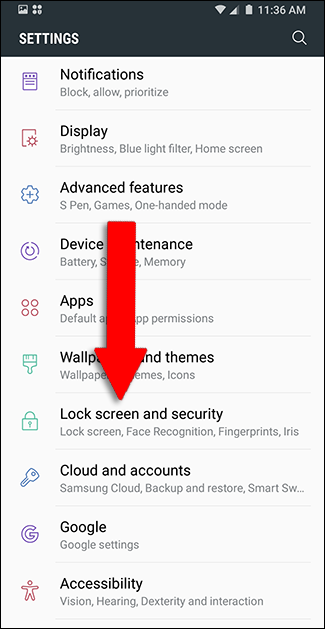
Acesse o menu principal de Configurações do telefone por meio do atalho ou do ícone de engrenagem na aba de notificações. Toque em “Tela de bloqueio e segurança”.

No final da lista (na Nota 8, emmenos) é uma entrada marcada como “Monitor de permissão de aplicativo”. Toque no botão de alternância próximo a ele para desligar esse recurso completamente. Mas, como eu disse, você pode não querer fazer isso - é útil para ficar de olho em aplicativos potencialmente maliciosos. Para um controle mais refinado, toque nas palavras “Monitor de permissão de aplicativo” em vez de alternar.


Nesta tela, você pode desativar ouative o monitor para todos os aplicativos com a chave na parte superior ou defina o Monitor de permissões do aplicativo para ignorar aplicativos específicos em que você confia. Defina o botão de alternância para desligado (cinza) se quiser evitar que o monitor envie notificações se o aplicativo for usado. Se você quiser um controle ainda mais específico, toque no nome do aplicativo em vez de alternar, e você pode ativar ou desativar a função de monitor para permissões individuais do Android.
Quando terminar, pressione o botão Início ou simplesmente saia dos menus de configurações. As alterações feitas no Monitor de permissões de aplicativos entrarão em vigor imediatamente.